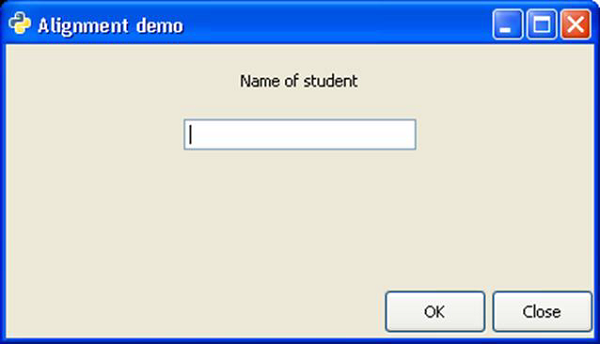📌 相关文章
- PyGTK-图像类
- PyGTK-图像类(1)
- PyGTK-按钮类
- PyGTK-按钮类(1)
- PyGTK-范围类(1)
- PyGTK-范围类
- PyGTK-标签类
- PyGTK-标签类(1)
- PyGTK-窗口类
- PyGTK-窗口类(1)
- PyGTK教程
- PyGTK教程(1)
- PyGTK-简介(1)
- PyGTK-简介
- 讨论PyGTK(1)
- 讨论PyGTK
- PyGTK-环境
- PyGTK-环境(1)
- PyGTK-框架类(1)
- PyGTK-框架类
- PyGTK-容器
- PyGTK-容器(1)
- PyGTK-调整类
- PyGTK-调整类(1)
- PyGTK-对话框类
- PyGTK-对话框类(1)
- PyGTK-布局类
- PyGTK-箭头类(1)
- PyGTK-箭头类
📜 PyGTK-对齐类
📅 最后修改于: 2020-11-08 07:49:35 🧑 作者: Mango
事实证明,此小部件可用于控制其子小部件的对齐方式和大小。它具有四个属性,分别称为xalign,yalign,xscale和yscale。 scale属性指定子窗口小部件将使用多少可用空间。 align属性用于将子窗口小部件放置在可用区域中。
这四个属性的浮点值都介于0和1.0之间。如果xscale和yscale属性设置为0,则表示小部件不吸收任何可用空间,如果设置为1,则小部件分别吸收水平或垂直的最大可用空间。
如果将xalign和yalign属性设置为0,则意味着左侧小部件或上方小部件将没有可用空间。如果设置为1,则在窗口小部件的左侧或上方将有最大的可用空间。
gtk.alignment类具有以下构造函数-
gtk.alignment(xalign = 0.0, yalign = 0.0, xscale = 0.0, yscale = 0.0)
哪里,
-
xalign-是子窗口小部件左侧水平自由空间的一部分。
-
yalign-是子窗口小部件上方的垂直自由空间的分数。
-
xscale-是子控件吸收的水平自由空间的一部分。
-
yscale -Is是子窗口小部件吸收的垂直自由空间的一部分。
例
以下代码演示了gtk.alignment小部件的用法。顶层窗口中的Vbox中有一个上层Vbox和一个下层Hbox。在上方的垂直框中,放置了一个标签和一个Entry窗口小部件,以使其向左保留50%的空间,并通过将0.5 xalign和0.25分配给yalign属性来占据其中的25%以上。
在下方的HBox中,所有可用空间都在左侧。这是通过为xalign属性分配1来实现的。因此,水平框中的两个按钮显示为右对齐。
import gtk
class PyApp(gtk.Window):
def __init__(self):
super(PyApp, self).__init__()
self.set_title("Alignment demo")
self.set_size_request(400,200)
self.set_position(gtk.WIN_POS_CENTER)
vbox = gtk.VBox(False, 5)
vb = gtk.VBox()
hbox = gtk.HBox(True, 3)
valign = gtk.Alignment(0.5,0.25, 0, 0)
lbl = gtk.Label("Name of student")
vb.pack_start(lbl, True, True, 10)
text = gtk.Entry()
vb.pack_start(text, True, True, 10)
valign.add(vb)
vbox.pack_start(valign)
ok = gtk.Button("OK")
ok.set_size_request(70, 30)
close = gtk.Button("Close")
hbox.add(ok)
hbox.add(close)
halign = gtk.Alignment(1, 0, 0, 0)
halign.add(hbox)
vbox.pack_start(halign, False, False, 3)
self.add(vbox)
self.connect("destroy", gtk.main_quit)
self.show_all()
PyApp()
gtk.main()
上面的代码产生以下输出-